Blender安装插件的详细方法介绍
时间:2022-10-26 16:12
刚入手Blender的用户,不清楚怎么安装插件?现在就跟着小编一起来看一下Blender安装插件的详细方法介绍吧。
Blender安装插件的详细方法介绍

我们先打开blender窗口。
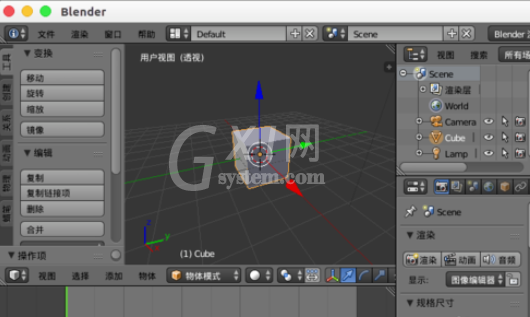
然后点击工具菜单中“文件”--“用户设置”。

接着就是弹出用户设置界面。

接下来我们选择“插件”,在这里有很多预装的插件,我们可以勾选启用。
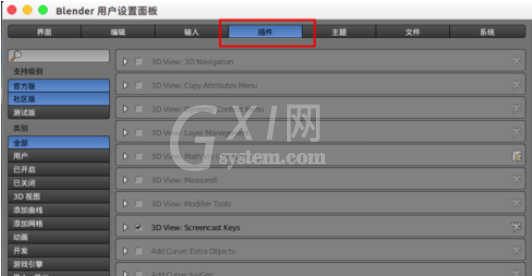
然后我们在底部选择“从文件安装”。
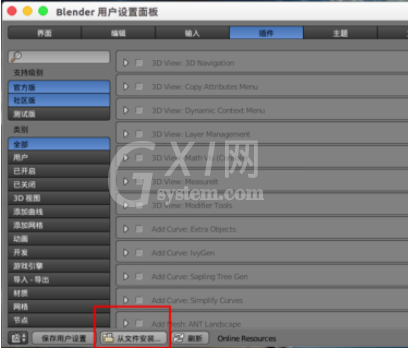
再找到桌面上我们的“view.py”插件文件位置,然后选择右上角的“从文件安装”。
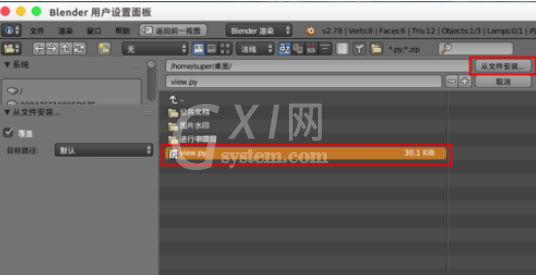
然后就会显示我们安装好的插件,勾选就可以启用了。
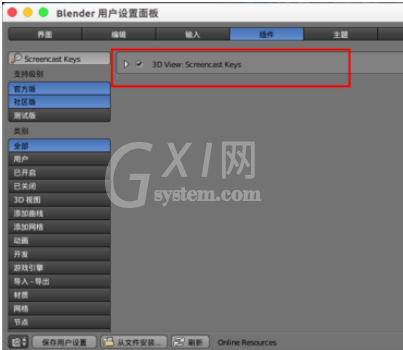
最后一步别忘记“保存用户设置”。
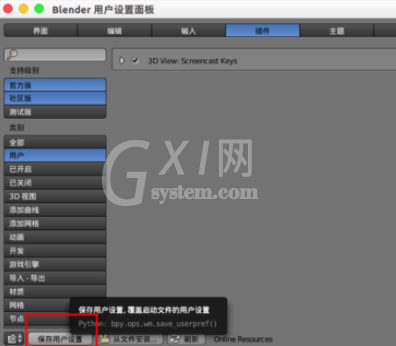
看完了上文所述的Blender安装插件的详细方法介绍,你们是不是都学会啦!



























